منوی سایت
جدیدترین دانلودها
- نرم افزار آنتی تروجان و آنتی ویروس (برای اندروید) - Malwarebytes Anti-Malware 5.7.0.297 Android
- نرمافزار همراه من (برای اندروید) - MyMCI 5.11.1 Android
- نرم افزار نقشه ایرانی بلد (برای اندروید) - Balad 4.65.1 Android
- نرمافزار مشاهده فایل های PDF (برای اندروید) - Adobe Acrobat Reader 24.3.2.42593 Android
- نرم افزار یادآوری کارهای روزانه (برای اندروید) - Any.Do 5.17.0.183 Android
- نسخه نهایی ویندوز 11 + آفیس 11 اکتیو شده
- نرم افزار فتوشاپ موبایل (برای اندروید) - Adobe Photoshop Express Premium 13.5.410 Android
- نرم افزار ویرایش تصویر پولیش (برای اندروید) - Polish Photo Editor Pro 1.53.166 Android
- نرم افزار نایتلی فایرفاکس (برای اندروید) - Firefox Nightly 126.0a1-2016014823 Android
- نرم افزار پارتیشن بندی هارد دیسک (برای ویندوز) - Macrorit Partition Expert All Editions 8.1.6 Windows
آموزش دستورات خط فرمان ویندوز
تازه های این بخش :
مجموعه دستورات پرکاربرد و ضروری Command Prompt + کاربرد آنها (2)
- 8558 بازدید
- شنبه، 30 بهمن ماه، 1395
مجموعه دستورات پرکاربرد و ضروری Command Prompt + کاربرد آنها (2)

محیط سیاه "Command Prompt" جایی است که میتوانیم در آن فرمانهای مختلفی را پیادهسازی کرده و تغییراتی را هم در محیط ویندوز ایجاد کنیم.
کاربرد این قسمت بسیار بالا بوده و البته دستورات مختلفی هم هستند که میتوانیم در این بخش وارد کنیم.
دستورات مفید و کاربردی هستند که شاید از آنها مطلع نباشید، به همین دلیل در این مقاله از سرزمین دانلود میخواهیم به ذکر دستورات مختلف و البته پرکاربرد "Command Prompt" بپردازیم. در ادامه با ما همراه باشید.
لیست دستورات Command Prompt + توضیحات:
- دستور FTYPE: برای نمایش یا تغییر پسوند یک فایل جهت اجرا با نرمافزارهای مربوطه و دلخواه
- دستور GOTO: هدایت کردن یک فرمان روی یک دستهای از برنامههای خاص
- دستور GPRESULT: نمایش اطلاعات در خصوص سیاستها و روشهای یک دستگاه یا کاربر
- دستور HELP: نمایش اطلاعاتی برای کمک به وارد کردن دستورات ویندوز
- دستور ICACLS: نمایش، ویرایش، پشتیبانگیری کردن و یا ریکاوری کردن ACL برای فایلها و دایرکتوریها
- دستور IF: برای وارد کردن دستورات و پردازشهای شرطی
- دستور IPCONFIG: نمایش اطلاعات TCP / IP یک شبکه
- دستور LABEL: ایجاد و تغییر در نام و لیبل یک دیسک
- دستور MD: جهت ایجاد یک پوشه
- دستور MKDIR: جهت ایجاد پوشههای تو در تو
- دستور MODE: نمایش اطلاعات سختافزاری یک سیستم
- دستور MORE: نمایش خروجی در صفحه نمایش
- دستور MOVE: برای انتقال یک یا چند فایل به دایرکتوری دیگر
- دستور OPENFILES: نمایش اطلاعات، صفحه نمایش و فایلهای کامپیوتر دیگری که توسط شبکه به هم متصل هستند.
- دستور PATH: نمایش مسیر جاری
- دستور PAUSE: توقف کردن در پردازش و اجرای دستور
- دستور PRINT: چاپ یک فایل متنی
- دستور PROMPT: برای ایجاد تغییر و ویرایش در بخش خط فرمان ویندوز
- دستور RD: جهت حذف یک پوشه
- دستور RECOVER: برای بازیابی کردن اطلاعات قابل پردازش و خواندن در یک دیسک معیوب
- دستور REN: تغییر نام یک یا چند فایل
- دستور REPLACE: جایگزین کردن فایلها
- دستور RMDIR: حذف یک پوشه
- دستور ROBOCOPY: ابزاری پیشرفته برای کپی کردن فایلها به صورت تکی و خوشهای در دایرکتوری
- دستور SET: نمایش مسیر برنامه و پوشهها
- دستور SC: نمایش و کانفیگ سرویسها (پردازشهای انجامی در پس زمینه)
- دستور SCHTASKS: انجام دستورات در کامپیوتر
- دستور SHIFT: تغییر موقعیت پارامترهای متغیر در فایلهای دستهای
- دستور SHUTDOWN: خاموش کردن رایانه
- دستور SORT: مرتب کردن ورودیها
- دستور START: اجرای یک برنامه یا دستور مشخص شده
- دستور SYSTEMINFO: نمایش اطلاعات و ویژگیهای دستگاه
- دستور TAKEOWN: اجازه دادن به مدیر
ادامه دستورات را در مقاله بعدی دنبال کنید:
این مطلب مربوط به موضوع آموزش دستورات خط فرمان ویندوز میباشد.
مجموعه دستورات پرکاربرد و ضروری Command Prompt + کاربرد آنها (1)
- 8179 بازدید
- شنبه، 30 بهمن ماه، 1395
مجموعه دستورات پرکاربرد و ضروری Command Prompt + کاربرد آنها (1)

محیط سیاه "Command Prompt" جایی است که میتوانیم در آن فرمانهای مختلفی را پیادهسازی کرده و تغییراتی را هم در محیط ویندوز ایجاد کنیم.
کاربرد این قسمت بسیار بالا بوده و البته دستورات مختلفی هم هستند که میتوانیم در این بخش وارد کنیم.
دستورات مفید و کاربردی هستند که شاید از آنها مطلع نباشید، به همین دلیل در این مقاله از سرزمین دانلود میخواهیم به ذکر دستورات مختلف و البته پرکاربرد "Command Prompt" بپردازیم. در ادامه با ما همراه باشید.
لیست دستورات Command Prompt + توضیحات:
- دستور ASSOC: برای نمایش یا تغییر پسوند یک فایل جهت اجرا با نرمافزارهای مربوطه و دلخواه
- دستور ATTRIB: برای نمایش و تغییر صفات و ویژگیهای یک فایل. مانند مخفی بودن و...
- دستور BREAK: برای شکست خط
- دستور BCDBOOT: برای کپی کردن فایلهای مهم در پارتیشن سیستم و قسمت BCD سیستم
- دستور BCDEDIT: نمایش مشخصات فایلهای موجود در قسمت دیتابیس بوت و کنترل بارگذاری بوت
- دستور CACLS: نمایش و تغییر وضعیت دسترسی به فایلها
- دستور CALL: جهت اجرا کردن یک بچفایل
- دستور CD: نام و یا تغییرات مربوط به یک دایرکتوری و مسیر را نشان میدهد.
- دستور CHCP: نمایش نام و یا تغییرات انجام شده در دایرکتوری جاری
- دستور CHKDSK: بررسی یک دیسک و درایو و نمایش اطلاعاتی از وضعیت آن
- دستور CHKNTFS: نمایش و چک کردن وضعیت دیسک در هنگام بوت شدن
- دستور CHOICE: دستور بچ فایل جهت اجازه دادن به انتخاب از مجموعهای از گزینهها
- دستور CIPHER: نمایش و یا تغییر رمزگذاری فایلهای دایرکتوری در پارتیشنهای NTFS
- دستور CLIP: تغییر دادن مسیر خروجی فرمان دیگری در کلیپ بورد ویندوز
- دستور CLS: پاک کردن صفحه نمایش
- دستور CMD: آغاز خواندن و پذیرش فرمان دیگر در ویندوز
- دستور COLOR: مجموعه رنگهای قسمت خط فرمان و امکان تغییر رنگ
- دستور COMP: مقایسه محتویات دو فایل و مجموعهای از فایلهای byte-by-byte
- دستور COMPACT: نمایش وضعیت و یا فشردهسازی فایلها در پارتیشن NTSF
- دستور CONVERT: تغییر فرمت FAT به NTFS
- دستور COPY: کپی کردن یک یا چند فایل برای انتقال به قسمت دیگر
- دستور DATE: نمایش و یا تغییر تاریخ
- دستور DEFRAG: انجام عمل یکپارچهسازی دیسک
- دستور DEL: برای حذف یک یا چند فایل
- دستور DIR: نمایش لیستی از فایلها و پوشههای موجود در یک دایرکتوری (درایو)
- دستور DISKCOMP: مقایشه کردن محتویات موجود در دو فلاپی دیسک
- دستور DISKCOPY: کپی کردن محتویات یک فلاپی دیسک به فلاپی دیسک دیگری
- دستور DISKPART: نمایش و یا تنظیم مشخصات و ویژگیهای یک دیسک پارتیشن
- دستور DOSKEY: ویرایش خط فرمان و ایجاد ماکرو و دستورات ویندوز
- دستور DRIVERQUERY: نمایش وضعیت دستگاه کنونی و درایورهای نصب شده و ویژگیهای آنها
- دستور ECHO: نمایش پیامها و تبدیل خطهای فرمان به وضعیت خاموش یا روشن
- دستور ERASE: برای پاک کردن یک یا چند فایل
- دستور EXIT: جهت خروج از خط فرمان
- دستور EXPAND: توسعه و گسترش دادن (EXPAND) فایلهای فشرده
- دستور FC: مقایسه دو یا چند فایل و نمایش تفاوت بین آنها
- دستور FIND: انجام جستجو در بین محتویات یک یا چند فایل
- دستور FINDSTR: انجام جستجو در بین محتویات یک یا چند فایل
- دستور FOR: انجام یک دستور مشخص برای یک آیتم یا مجموعه انتخابی توسط شما
- دستور FORFILES: انجام فایلها و یا پوشهها برای انجام پردازش روی آنها
- دستور FORMAT: برای فرمت کردن درایورها
- دستور FSUTIL: نمایش و یا دریافت اطلاعات از فایلهای سیستمی
ادامه دستورات را در مقاله بعدی دنبال کنید:
این مطلب مربوط به موضوع آموزش دستورات خط فرمان ویندوز میباشد.

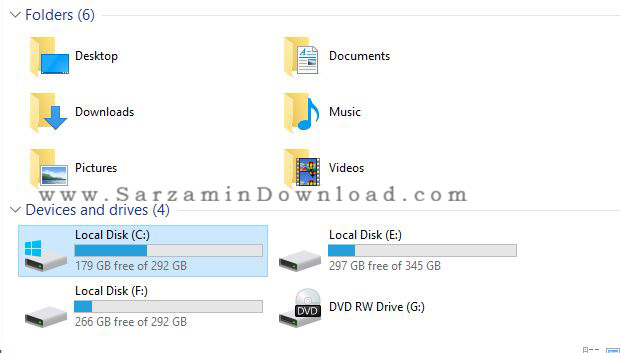

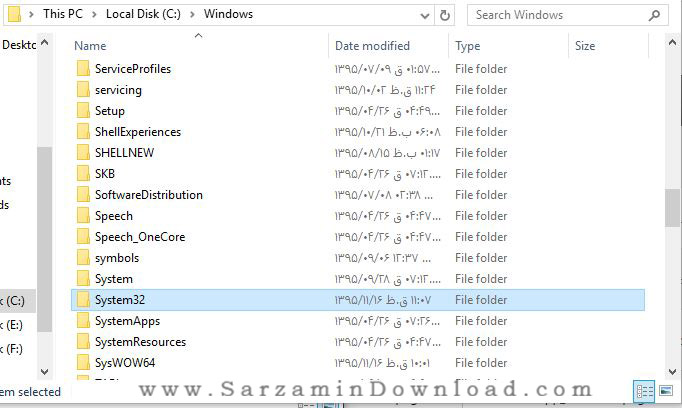


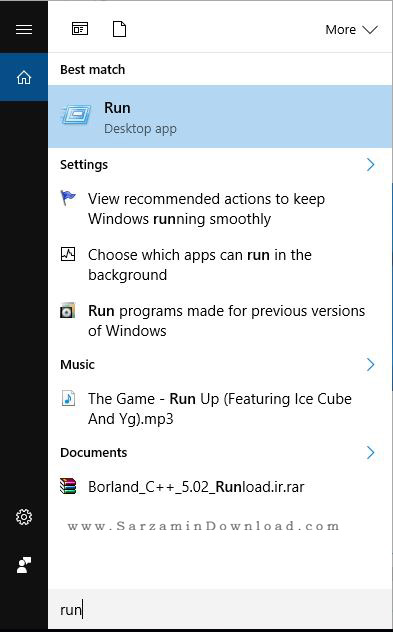


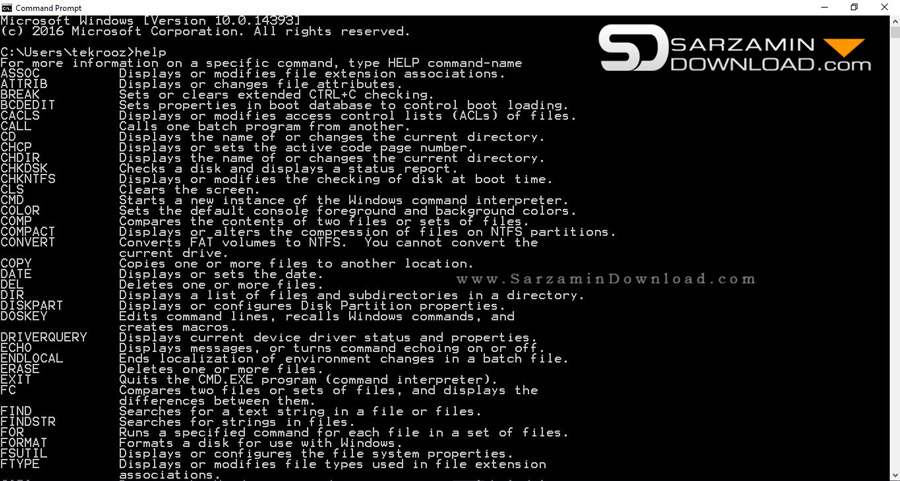
این مطلب مربوط به موضوع آموزش دستورات خط فرمان ویندوز میباشد.
- ابتدا
- قبلی
- 1
- بعدی
- انتها (1)
تازه ترین مقالات
- نحوه افزایش حجم فضای آیکلود
- راهنمای خرید بلیط هواپیما تهران مشهد از قاصدک 24
- چگونه می توانیم از بروز عفونت چشم پیشگیری کنیم؟
- استفاده از ChatGPT به زبان فارسی ممکن شد
- 10 اپلیکیشن زبان انگلیسی برای تقویت لیسنینگ
- محبوب ترین بازی ها برای گوشی های اندروید سامسونگ و شیائومی کدام است؟
- اصلاح سریع و دقیق موی سر و ریش با ماشین اصلاح و ریش تراش Bomidi L1
- قیمت سوئیت اسکای هتل اسپیناس پالاس
- آیا موقعیت مکانی سرور اختصاصی مهم است؟ انتخاب آگاهانه سرو اختصاصی ایران و خارج
- چرا مجبور به خرید مجدد باتری لپ تاپ می شویم؟
 دانلود منیجر
دانلود منیجر  مرورگر اینترنت
مرورگر اینترنت ویندوز
ویندوز فشرده سازی
فشرده سازی پخش آهنگ
پخش آهنگ پخش فیلم
پخش فیلم آنتی ویروس
آنتی ویروس آفیس
آفیس ابزار CD و DVD
ابزار CD و DVD تلگرام ویندوز
تلگرام ویندوز فلش پلیر
فلش پلیر جاوا
جاوا دات نت فریم ورک
دات نت فریم ورک تقویم
تقویم نرم افزار اندروید
نرم افزار اندروید نرم افزار آیفون، iOS
نرم افزار آیفون، iOS